Z nekaj dodatnega dela in za veliko uspeha lahko ustvarite kazalo vsebine v Publisherju. Začnite tako, da dodate polje z besedilom in uporabite desno poravnane zavihke z voditelji. Voditelji so pike, pomišljaji ali črte, ki sledijo naslovom poglavij ali odsekov v kazalu vsebine in poravnajo te naslove s številkami strani.
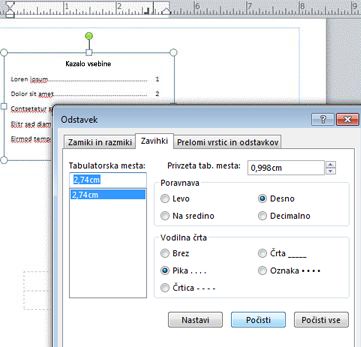
-
Kliknite Osnovno > Nariši polje z besedilom.
-
V publikaciji kliknite mesto, kjer želite prikazati en kot besedila in nato diagonalno povlecite, dokler ne pridobite želene velikosti polja.
-
Vnesite naslov kazala vsebine in pritisnite ENTER.
-
Dvokliknite vodoravno ravnilo, kjer želite prikazati številko strani.
-
V pogovornem oknu Zavihki kliknite Desno, izberite slog vodila in nato kliknite V redu.
-
Zdaj dodajte vnos v kazalo; na primer: 1. poglavje, pritisnite tabulator, da vstavite vodilo, in vnesite številko strani.
Opomba: Če je v jezikovnih nastavitvah za Microsoft Office omogočena podpora za jezike z usmerjenostjo od desne proti levi in vi vnašate besedilo v jeziku z usmerjenostjo od desne proti levi, kliknite Končni presledek namesto Desno.
V publikaciji ne morete samodejno ustvariti kazala vsebine; Ta funkcija ni na voljo v Publisherju. Vendar pa lahko še vedno ročno ustvarite kazalo vsebine, vključno z uporabo znakov Leader.
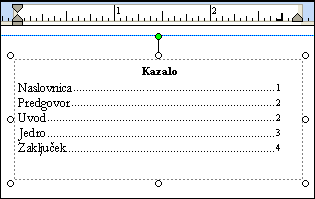
Ročno ustvarjanje kazala vsebine z voditelji
Če želite ročno ustvariti kazalo vsebine v publikaciji, dodajte polje z besedilom in nastavite desno poravnane zavihke s vodilo. Voditelji so pike, pomišljaji ali črte, ki sledijo naslovom poglavij ali odsekov v kazalu vsebine in poravnajo te naslove s številkami strani. Nato lahko vnesete vnos v kazalo vsebine, pritisnite tabulatorko , da ustvarite vodilno črto, in nato vnesite številko strani za ta vnos.
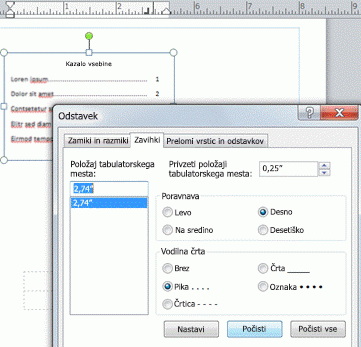
-
Na zavihku osnovno kliknite gumb» Nariši polje z besedilom «

-
V publikaciji kliknite mesto, kjer želite prikazati en kot besedila in nato diagonalno povlecite, dokler ne pridobite želene velikosti polja.
-
Vnesite naslov kazala vsebine in pritisnite ENTER.
-
Dvokliknite vodoravno ravnilo, kjer želite prikazati številko strani.
-
V pogovornem oknu zavihki v razdelku Poravnavakliknite desno.
Opomba: Če je podpora za od desne proti levi jezik omogočena v jezikovnih nastavitvah sistema Microsoft Office in vnašate besedilo v jezik, ki je od desne proti levi, kliknite sledi namesto desne.
-
V razdelku vodjakliknite možnost, ki jo želite, kliknite Nastaviin nato še v redu.
-
V kazalu vsebine vnesite ime prvega vnosa in nato pritisnite tipko TAB.
-
Vnesite številko strani za ta vnos in nato pritisnite tipko ENTER.
-
Ponovite korake 7 in 8, dokler ne dokončate kazala vsebine.










